拉伸命令条(同步建模)
- 可用操作
-
列出可用于选定元素的备选操作。当您已选择了草图区域时,新零件文档中的默认操作是构造拉伸特征。
拉伸指定您要构造拉伸特征。
旋转指定您要构造旋转拉伸。
- 范围类型
-
定义特征的深度或草图要拉伸的距离以构造特征。可以指定特征仅在一个方向延伸或在两个方向上对称延伸。范围选项包括:有限、贯通、穿过下一个、起始/终止范围。
- 有限
-
设置特征范围,以使草图拉伸至距草图平面的任一面或对称于草图平面的两面的有限距离。您可将距离键入动态输入框中或单击以定义范围。
- 贯通
-
设置特征范围,使得草图从草图平面开始,穿透零件的所有面。草图可以从轮廓平面的一侧或两侧延伸。
- 穿过下一个
-
设置特征范围,以使草图仅延伸穿透所选面上零件的下一个闭合交集。草图可以从草图平面的一面或两面延伸出来。
- 从/到
-
设置特征范围,使草图从草图平面投影到另一个指定的曲面。起始范围自动设置为草图平面。终止范围可以是模型上的任意有效曲面。
注释:如果首先选择了区域,则可以通过将拉伸手柄原点拖入另一个曲面或平面来重新定义“起始”范围曲面。单击拉伸手柄。选择“终止”曲面或平面。右键单击拉伸,以拉伸至轮廓平面。将为范围长度自动添加 PMI 尺寸。
- 对称
-
指定将特征范围对称地应用于草图平面的两侧。
- 添料/除料
-
指定您是否希望让光标位置来决定是添料还是除料。当构造基本特征时,仅拉伸选项可用。
- 自动
-
指定根据光标当前相对于模型的位置向模型添料或从模型除料。
当构造基本特征时,始终添料以便形成实体。
当构造额外特征时,可以使用光标位置来动态定义添料还是除料。如果您将光标定位为特征从实体的包围体积延伸出去,则添料。如果您将光标定位为特征向实体的体积延伸,则除料。
自动选项在大多数情况下是首选选项。对于具有复杂几何体的模型,您可能希望指定拉伸或除料选项。
- 添加
-
指定向模型添料。
- 切割
-
指定从模型除料。
- 开放/封闭草图
-
指定当一个开放草图附加到一个或多个模型边时,是否将相邻模型边视为草图区域的一部分。这允许您在某些情形下控制修剪相邻面的方式。
- 开放
-
忽略相邻模型边。当设置此选项时,可修改附加面,例如在下文中的除料示例中所说明。
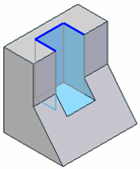
- 封闭
-
包括相邻模型边。当设置此选项时,可修改较少面,如下文中的除料示例所述。
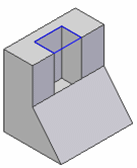
- 选择方向
-
选择将要在轮廓的哪一面创建特征。
- 处理
-
指定您想要为特征定义拔模还是加冠。
-
当设置此选项时,在您定义特征的延伸量后系统将提示您定义处理参数。
-
当清除此选项时,在您定义特征的范围后系统不会提示定义处理参数。
-
- 内部面环
-
指定包含或排除所选面的内部环。
- 包含内部环
-
包含所选面的内部环。
- 排除内部环
-
排除所选面的内部环。
- 仅使用内部环
-
仅使用所选面的内部环。
- 应用切割特征
-
此选项仅在设置了切割和有限范围选项的多主体文件中可用。
- 切割活动体
-
设置此选项时,切割仅应用于活动的设计体。
- 切割选定的体
-
设置此选项时,切割应用于切割相交的所有设计体。可以取消选择相交的设计体来将它们从切割操作中移除。
- 关键点
-
设置可选择的关键点类型来定义特征范围。可使用其他现有几何体上的关键点来定义特征范围。可用的关键点选项特定于您使用的命令和工作流程。

设置任意关键点选项。

设置端点选项。

设置中点选项。

设置中心点选项。可选择圆弧或圆的中心点。

设置切点选项。可选择诸如柱面、球面、圆环面或锥面等解析曲面的切点。

设置轮廓点选项。

设置曲线上编辑点选项。

设置“无关键点”选项。
© 2021 UDS